So vermeiden Sie Mautgebühren auf Google Maps
Was Sie wissen sollten
- Google Maps in einem Desktop-Browser: Aktivieren Sie das Kontrollkästchen, um Mautgebühren in den Routenoptionseinstellungen zu vermeiden.
- Google Maps auf dem Handy: Wählen Sie in den Routenoptionen Maut vermeiden.
- Mautgebühren in der Google Maps-App dauerhaft vermeiden: Öffnen Sie die Navigationseinstellungen in Ihren Profileinstellungen und aktivieren Sie die Option Mautgebühren vermeiden.
Die Planung einer mautfreien Route während der Fahrt kann eine Herausforderung darstellen. Zum Glück kennt Google jede Route ohne Mautgebühren. In diesem Artikel erfahren Sie, wie Sie Mautgebühren auf Google Maps vermeiden.
Wie Google Maps Ihnen hilft, Mautgebühren zu vermeiden
Google verwendet Informationen von lokalen Behörden und Echtzeit-Feedback von anderen Nutzern, um Informationen über alle Straßen zwischen Ihrem Start- und Ihrem Ziel zu sammeln.
Über diese Quellen erhält Google Informationen über Mautgebühren, ob Straßen im Bau sind, ob es einen Unfall gibt und vieles mehr. Wenn eine Straße aus irgendeinem Grund unpassierbar ist,
Dies ist sehr einfach, aber Sie müssen Google Maps bei der Planung jeder Route anweisen, Mautgebühren zu vermeiden. Oder Sie können die allgemeinen Einstellungen ändern, um ständig Mautgebühren zu vermeiden.
So vermeiden Sie Mautgebühren auf Google Maps im Desktop-Browser
Wenn Sie Google Maps in einem Desktop-Browser verwenden, müssen Sie nach dem Erstellen Ihrer Route zu Google Maps wechseln, um Mautgebühren zu vermeiden.
-
Melden Sie sich bei Google Maps an in Ihrem Browser und suchen Sie nach dem Ziel, zu dem Sie reisen möchten. Wählen Sie im linken Bereich die Richtungen Symbol, damit Google Maps die Route von Ihrem aktuellen Standort zum neuen Ziel erstellen kann.

-
In der neuen Karte mit Wegbeschreibungen können Sie Straßen mit Mautgebühren erkennen, indem Sie nach einem kleinen blauen Symbol suchen. Wenn Sie mit der Maus über das Symbol fahren, sehen Sie den Namen der Route mit rotem Text darunter "Mautstraße."
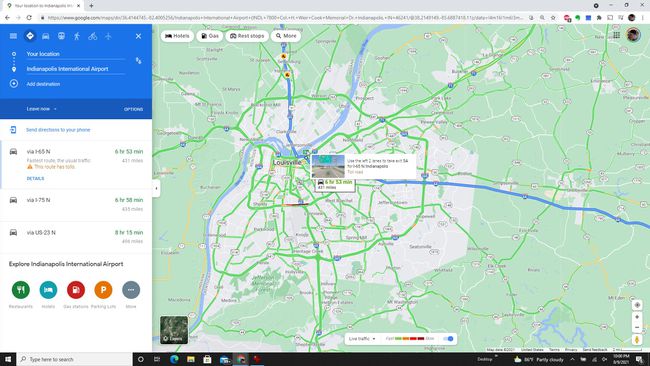
-
Wenn Sie eine Route auswählen, oder wählen Sie Einzelheiten Unter einer Route werden die Routendetails im linken Bereich angezeigt. Wenn die Route mautpflichtig ist, sehen Sie in der Kopfzeile eine Benachrichtigung "Auf dieser Route werden Strassengebühren erhoben." Sie sehen auch die einzelnen Streckenabschnitte mit Mautgebühren.
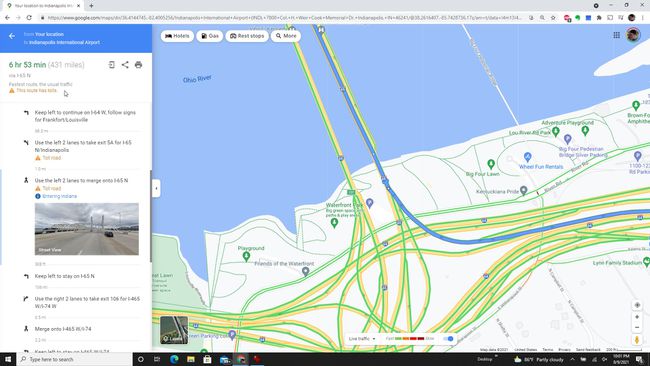
-
Wenn Sie alle Mautgebühren von Ihrer Route entfernen möchten, wählen Sie Optionen im blauen Feld. Dadurch wird im linken Bereich ein kleiner Abschnitt mit allen Routenoptionen geöffnet, die Sie ändern können. Unter Vermeiden, aktivieren Sie das Kontrollkästchen neben Mautgebühren.
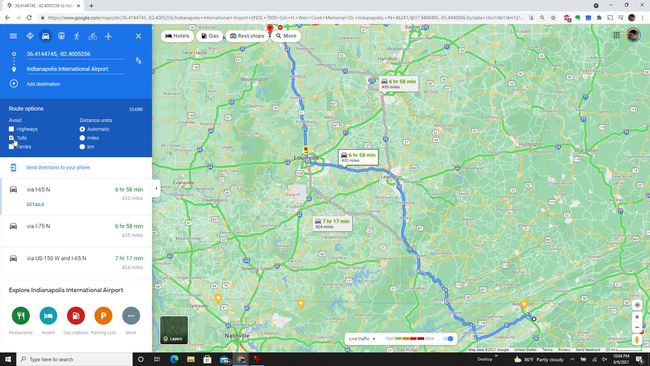
Sobald Sie diesen Vorgang abgeschlossen haben, leitet Google Maps Ihre Fahrt mit alternativen Routen um, um alle Mautstraßen zu umgehen.
So vermeiden Sie Mautgebühren auf Google Maps in der mobilen App
Sie können Google Maps auch so konfigurieren, dass Mautgebühren vermieden werden, wenn Sie eine Route mit der mobilen Google Maps-App erstellen.
Das Verfahren zum Entfernen von Mautgebühren von Google Maps funktioniert in der mobilen App für Android- oder iOS-Telefone.
Starten Sie die Google Maps-App auf Ihrem Mobilgerät. Verwenden Sie das Suchfeld, um nach Ihrem Ziel zu suchen. Wähle aus Richtungen um die Route von Ihrem aktuellen Standort zu diesem Ziel von Google Maps planen zu lassen.
Wenn die Google Maps-Route angezeigt wird, wählen Sie die drei Punkte auf der rechten Seite des Standortfelds aus. Als nächstes tippen Routenoptionen.
-
Im Popup-Fenster Fahroptionen. Aktivieren Sie das Kontrollkästchen neben Maut vermeiden. Auswählen Fertig.

Wenn Sie diese Änderung übermitteln, aktualisiert Google Maps die Route, sodass keine Mautstraßen enthalten sind.
Vermeiden Sie immer Mautgebühren auf Google Maps
In der mobilen Google Maps-App können Sie eine Einstellung in Ihrem Profil aktualisieren, damit die App immer Mautgebühren vermeidet. Dies bedeutet, dass Sie die Einstellung nicht jedes Mal aktualisieren müssen, wenn Sie eine neue Route zuordnen.
Tippen Sie in der Google Maps-App im Hauptfenster oben rechts auf Ihr Profilsymbol. Auswählen Einstellungen aus dem Menü.
Wählen Sie im Menü Einstellungen die Option Navigationseinstellungen.
-
Scrollen Sie im Fenster Navigationseinstellungen nach unten zum Abschnitt Routenoptionen. Aktivieren, um neben umzuschalten Maut vermeiden.
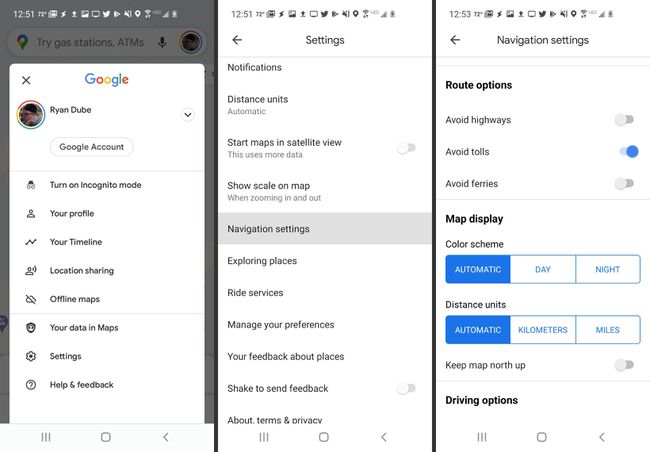
Wenn diese Einstellung aktiviert ist, verwendet jede neue Route, die Sie starten, immer alternative Straßen, sodass Sie während der Fahrt immer Mautgebühren vermeiden können.
FAQ
-
Was bedeuten Mautgebühren auf Google Maps?
Mautgebühren können entweder öffentliche oder private Straßen sein, für die eine Gebühr für die Durchfahrt erhoben wird. Diese Straßen sind in Ballungsräumen am beliebtesten. Google Maps kann anzeigen, welche Straßen mautpflichtig sind, und berechnen, wie sich die Nutzung dieser Straßen auf die Fahrtzeit auswirken kann.
-
Zeigt Google Maps Mautbeträge an?
Momentan nicht, aber es gibt Grund zu der Annahme, dass Google irgendwann Mautbeträge anzeigen wird. Das Unternehmen hat noch keine offizielle Bestätigung abgegeben; jedoch, Einige sagen voraus, dass das Feature das nächste große Feature sein könnte, das auf den Markt kommt bei Google-Maps.
